물건을 정리하는 것은 실제 작업만큼 중요합니다. 그것은 당신이 일을 쉽게 관리하는 데 도움이됩니다.
프로젝트에서 작업 중이고 작업할 폴더와 파일을 만들었다고 가정합니다. 그리고 나중에 현재 프로젝트에 필요하지 않다고 결정했습니다. 그러나 당신은 어떤 이유로 그것들을 제거하지 않았습니다.
곧 무슨 일이 일어날까요?
아무것도 아님. 그것은 당신에게 큰 혼란이됩니다.
따라서 정리의 중요성은 우리의 최고 기술 중 하나여야 합니다. 여기서는 계정에서 사용하지 않는 리포지토리를 삭제하여 GitHub 계정이 깨끗한지 확인합니다.
작업을 수행하는 데 다른 접근 방식이 있을 수 있습니다. 하지만 여기서는 GitHub 리포지토리를 삭제하는 방법이 한 가지뿐입니다. 자세히 보도록 하겠습니다.
더 이상 고민하지 않고 시작합시다.
목차
리포지토리 삭제
혼동하지 마십시오. GitHub 웹 앱은 웹사이트일 뿐입니다. 기술적으로는 웹사이트가 아니라 웹 애플리케이션입니다. 그러나 우리 대부분은 웹사이트라는 단어에 익숙해지고 있습니다. 웹사이트에 대해 모르는 사람들에게는 새로운 기술적 용어입니다.
어쨌든 GitHub에서 리포지토리를 삭제하는 주요 주제로 이동하겠습니다.
- 로 이동 GitHub.
- 귀하의 계정에 로그인하십시오.
- 계정에서 삭제하려는 리포지토리를 검색합니다.
리포지토리 검색
- 결과에서 저장소를 클릭하고 엽니다.
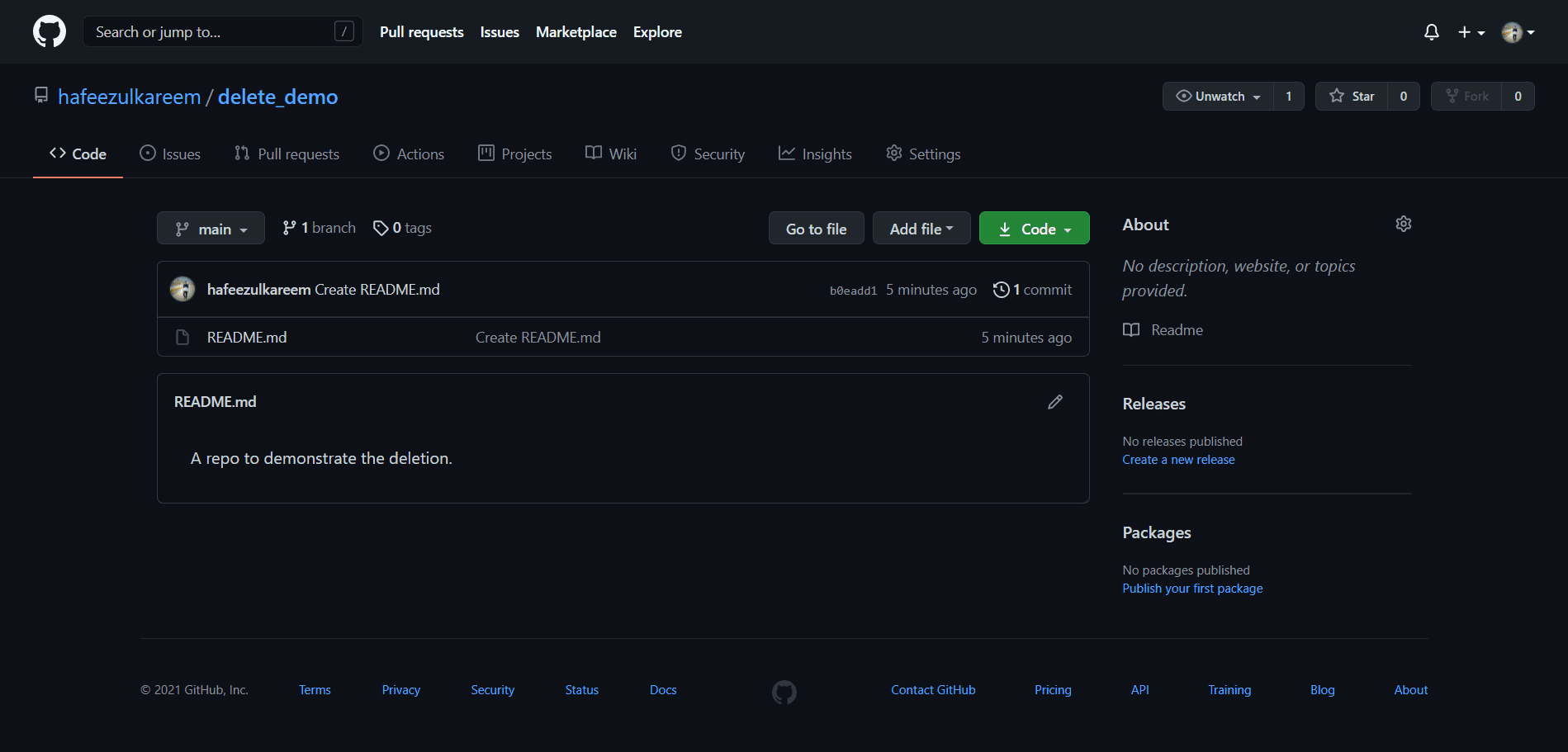 GitHub 리포지토리
GitHub 리포지토리
- 상단 탐색 모음에서 설정 버튼을 클릭합니다.
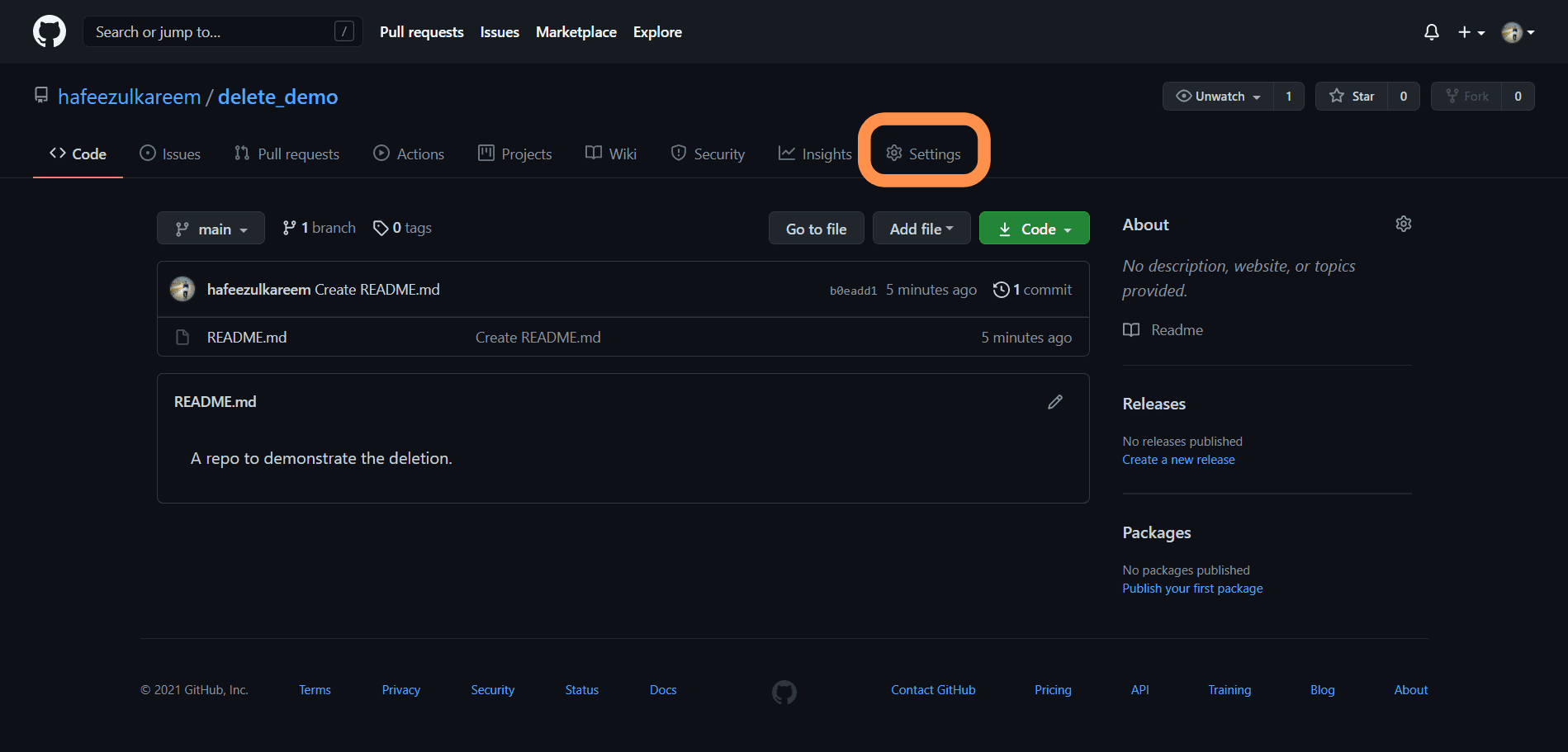 리포지토리 설정 버튼
리포지토리 설정 버튼
- 현재 리포지토리의 설정 페이지로 이동합니다.
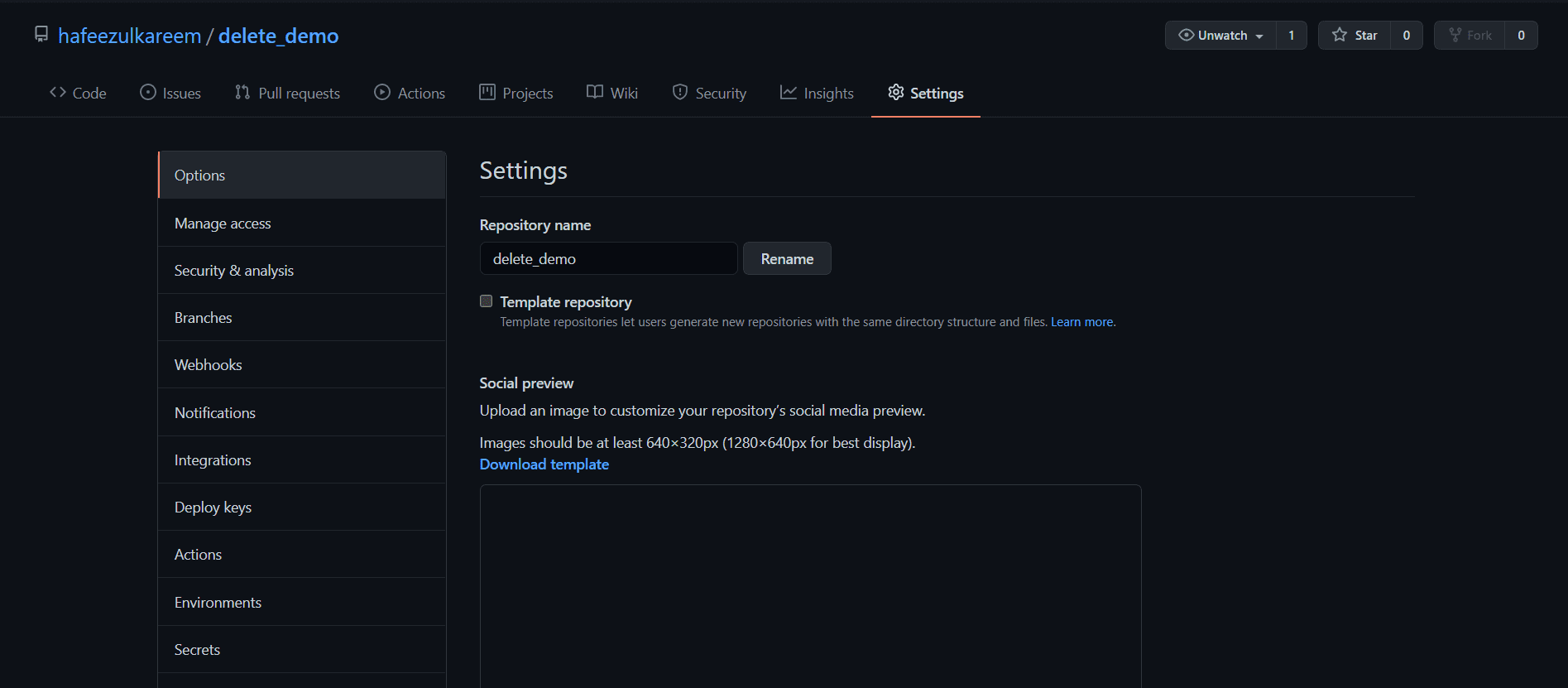 저장소 설정
저장소 설정
- 설정 끝까지 스크롤하면 Danger Zone이라는 섹션이 있습니다.
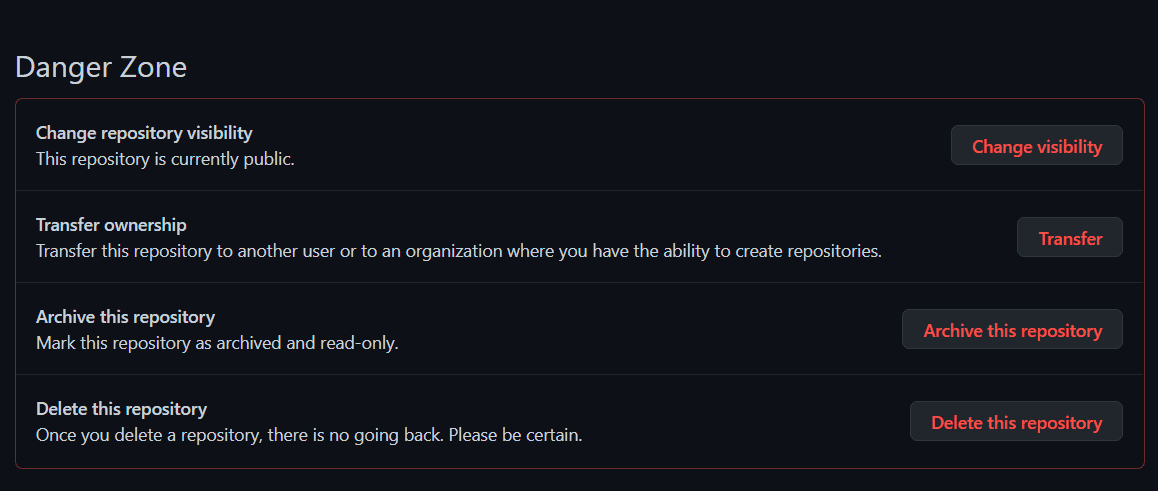 리포지토리 위험 구역
리포지토리 위험 구역
- 끝에 이 저장소 삭제라는 옵션이 있습니다. 이것이 바로 지금 우리가 관심을 갖는 유일한 옵션입니다.
- 이 저장소 삭제 버튼을 클릭합니다.
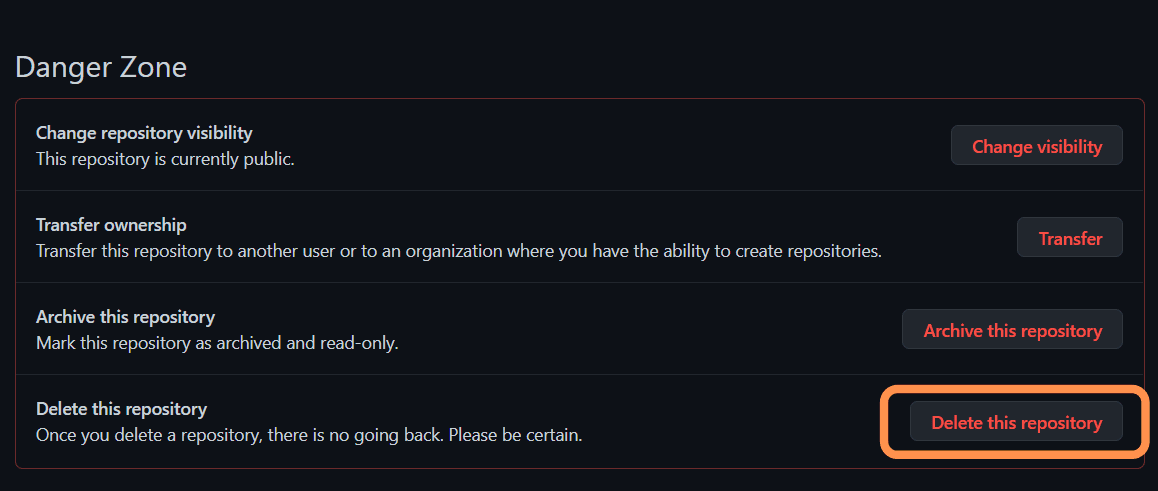 저장소 삭제 버튼
저장소 삭제 버튼
- GitHub는 경고 메시지와 함께 저장소 삭제 여부를 확인하도록 요청합니다(읽기). 또한 리포지토리 경로를 입력하여 확인하도록 요청합니다.
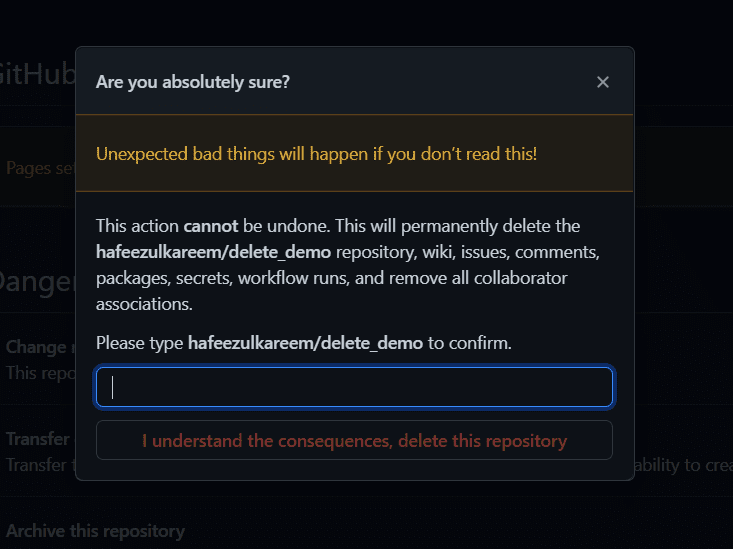 경고 메시지와 함께 저장소 삭제 확인
경고 메시지와 함께 저장소 삭제 확인
- 그림과 같이 입력 상자에 리포지토리 경로를 입력합니다. 프로세스 속도를 높이기 위해 경고 메시지에 표시된 리포지토리 경로를 복사할 수 있습니다.
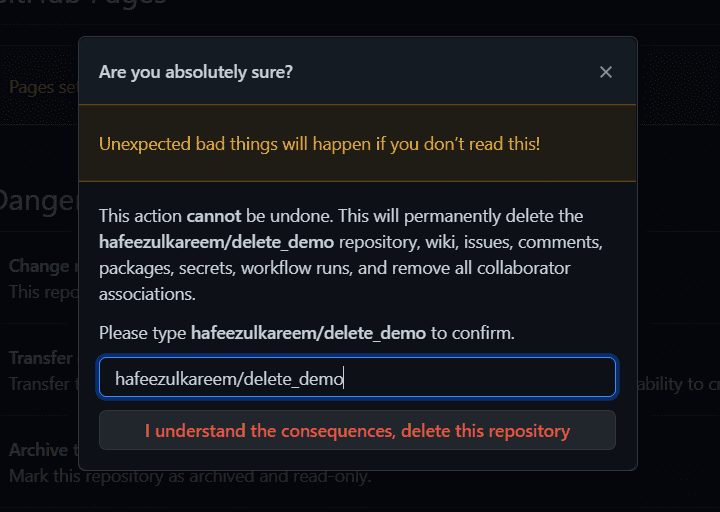 저장소 삭제 확인
저장소 삭제 확인
- 버튼을 클릭합니다. 결과를 이해하고 이 저장소를 삭제하여 저장소를 삭제합니다.
- 삭제 후 GitHub 홈 페이지로 리디렉션되고 다음과 같은 성공 메시지가 표시됩니다.
 저장소 성공 메시지 삭제
저장소 성공 메시지 삭제
마지막으로 GitHub 저장소를 삭제했습니다.
GitHub 리포지토리를 삭제하는 다른 방법이 있습니까?
불행히도, 내가 알고 있는 것은 아닙니다. 현재로서는 GitHub 리포지토리를 삭제할 수 있는 다른 방법이 없습니다.
리포지토리 복원
실수로 저장소를 삭제했다면? 다시 얻을 기회가 있습니까?
예, 몇 가지 예외를 제외하고 리포지토리를 복원할 수 있습니다. 삭제된 GitHub 리포지토리를 복원하는 방법을 살펴보겠습니다.
리포지토리를 복원할 수 없는 두 가지 경우가 있습니다.
- 리포지토리 삭제 일수가 90일을 초과했습니다.
- 저장소가 다른 모든 저장소가 삭제될 때까지 포크 네트워크의 일부인 경우.
리포지토리를 복원하는 단계를 살펴보겠습니다.
- GitHub 계정의 설정으로 이동합니다.
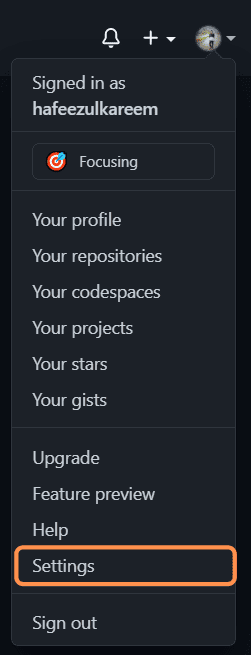 설정 버튼
설정 버튼
- 왼쪽 탐색 모음에서 저장소 버튼을 클릭합니다.
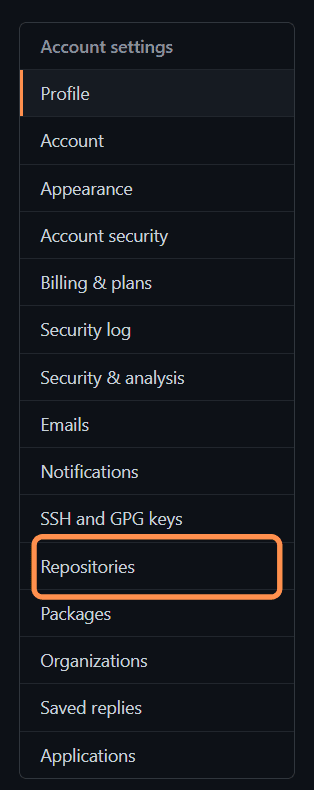 리포지토리 버튼
리포지토리 버튼
- 다음과 같이 저장소 페이지로 이동합니다.
 저장소
저장소
- 리포지토리 섹션에서 삭제된 리포지토리 버튼을 클릭합니다.
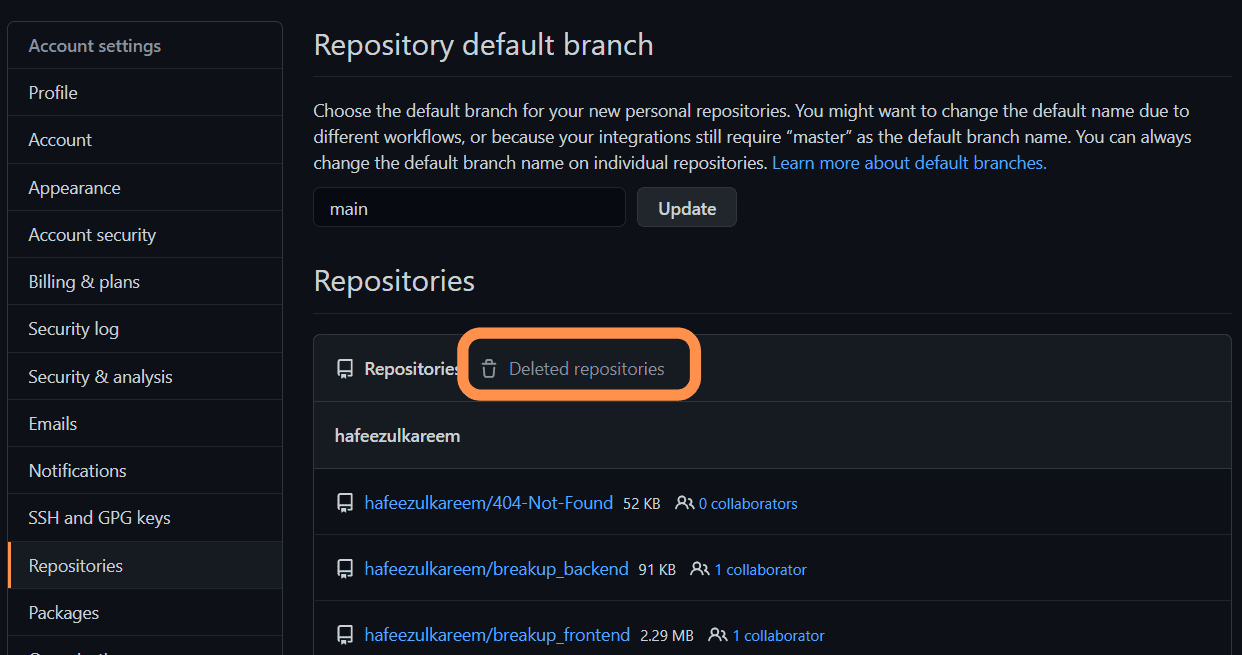 삭제된 저장소 버튼
삭제된 저장소 버튼
- 다음과 같이 삭제된 모든 리포지토리가 표시됩니다.
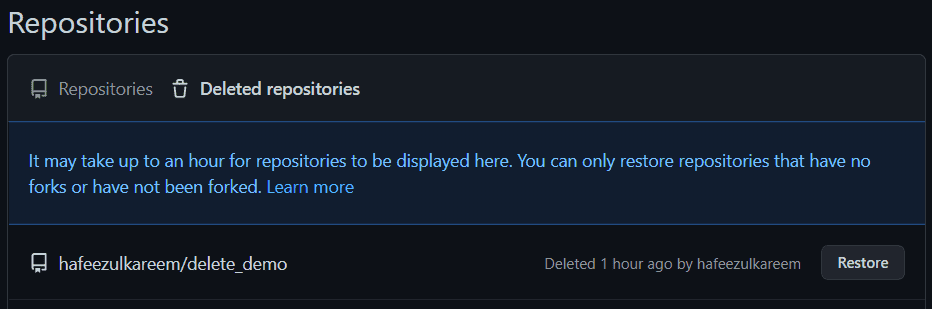 삭제된 저장소
삭제된 저장소
- 위의 그림에서 정보 메시지를 읽으십시오. 그들이 언급했듯이 삭제된 리포지토리를 섹션에 표시하는 데 1시간이 걸릴 수 있습니다.
- 삭제된 리포지토리 섹션에 리포지토리가 표시되면 복원할 수 있습니다.
- 아래와 같이 리포지토리 항목 끝에 복원 버튼이 있습니다.
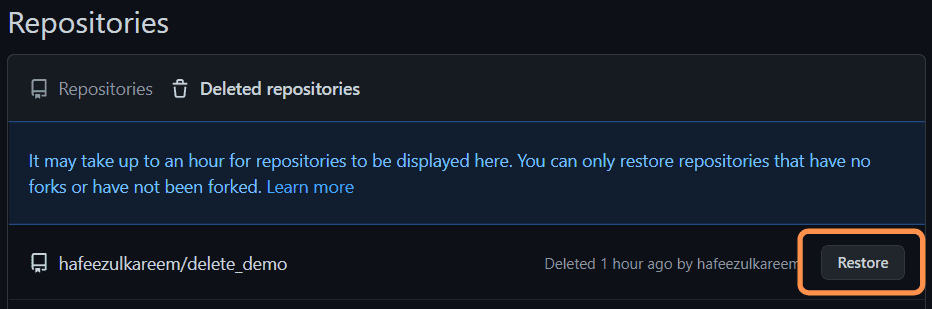 GitHub 복원 버튼
GitHub 복원 버튼
- 복원 버튼을 클릭합니다.
- GitHub는 복원될 메시지와 함께 모달을 표시합니다.
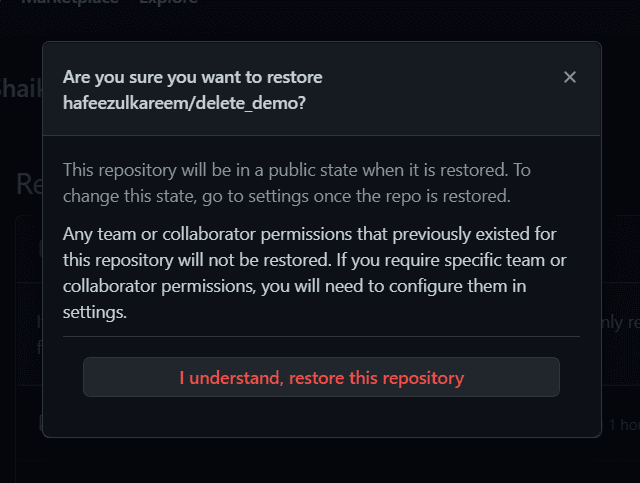 복원 대화 상자
복원 대화 상자
- 메시지를 읽으십시오.
- 확인을 위해 이해합니다. 이 리포지토리를 복원합니다를 클릭합니다.
- 완료가 표시됩니다! 다음과 같은 메시지.

홈 페이지로 이동하여 저장소를 검색하십시오. 거기에서 복원된 저장소를 찾을 수 있습니다.
결론
유용하지 않은 저장소를 삭제하고 있는지 확인하십시오. 실수로 리포지토리를 삭제한 경우 복원 옵션을 사용하십시오.
그리고 클라우드 스토리지에 리포지토리를 백업할 수 있습니다. Google Drive, Dropbox 등과 같은 클라우드 스토리지에 리포지토리 zip을 저장하면 향후 도움이 될 수 있습니다. 리포지토리 삭제가 불확실한 상황이 발생하면 모든 클라우드 스토리지 플랫폼에 리포지토리를 백업하고 삭제할 수 있습니다.
백업은 복잡한 프로젝트를 삭제할 때 유용합니다. 복잡하거나 큰 프로젝트를 처음부터 새로 만들려면 많은 시간이 걸립니다. 복잡한 리포지토리를 삭제하기 전에 백업할 수 있습니다.
다음으로 GitHub의 개인 리포지토리에 대한 암호 없는 인증을 설정하는 방법을 알아보십시오.
기사를 재미있게 읽으셨나요? 세계와 공유하는 것은 어떻습니까?

